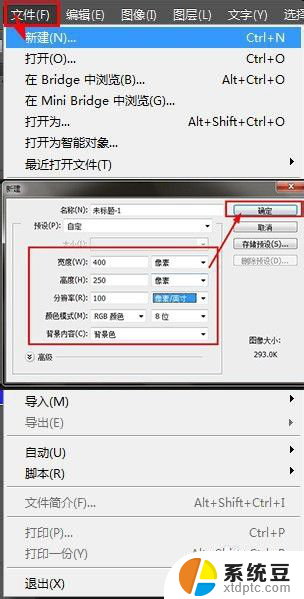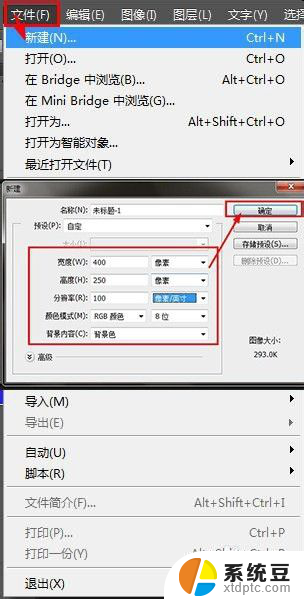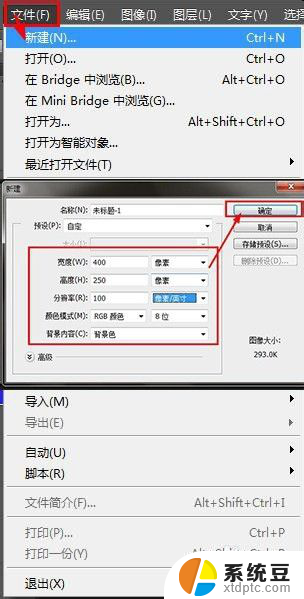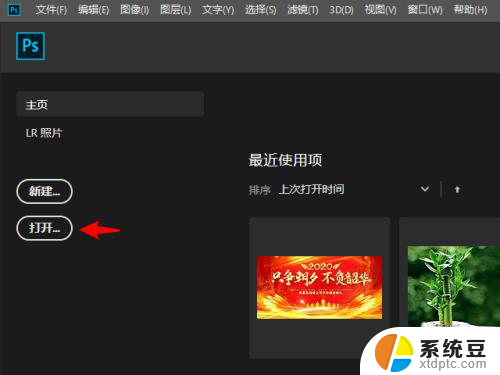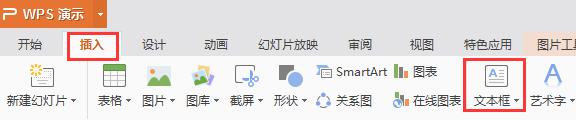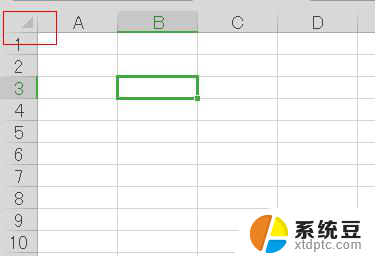ps怎么增加字体 在Photoshop中如何添加新字体
更新时间:2023-12-05 11:58:31作者:xtang
在数字时代,Photoshop已经成为许多人不可或缺的设计工具,而在设计中,字体的选择与排版起着至关重要的作用。有时我们可能会对Photoshop自带的字体感到乏味,渴望添加一些新的字体来增加创意和个性。在Photoshop中如何添加新字体呢?通过简单的操作,我们可以轻松地为Photoshop增加字体,让设计更加丰富多彩。接下来我们将一起探索如何在Photoshop中增加字体的方法。
方法如下:
1.下载字体,将你喜欢的字体下载到电脑上。这个就不推荐在哪下了,一般都是可以的!
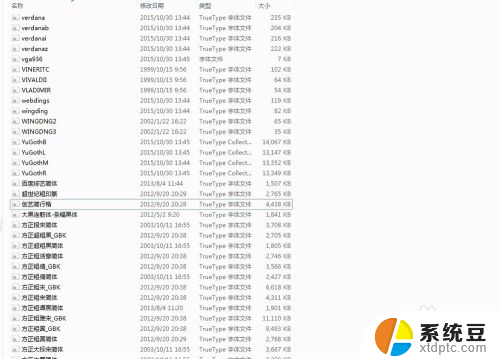
2.打开电脑C盘,找到Windows!
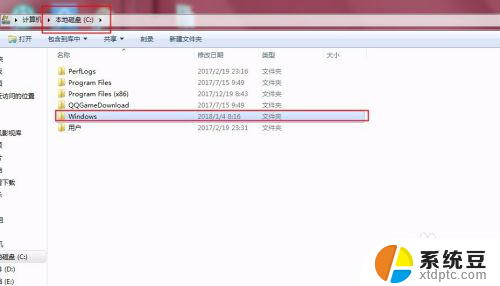
3.从Windows中找到Fonts,一般都会标志着“A”字体的图标!
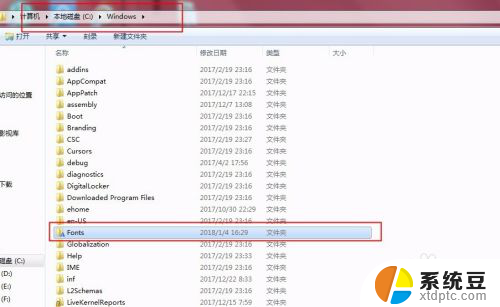
4.将你需要的字体复制到这个里面就可以了!
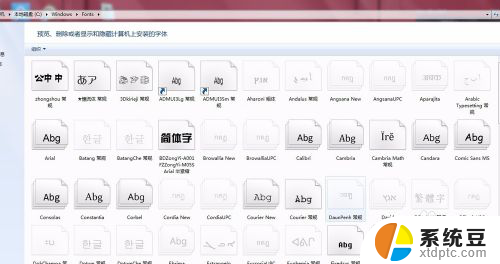
5.打开ps,这个时候你需要的字体就出现了!

6.当然,也可以从控制面板中的字体里面也添加,大同小异。上面的这种方法更通用一些。希望能帮到你!

以上就是关于如何增加字体的全部内容,如果你遇到了这种情况,不妨试试我提供的方法来解决,希望对大家有所帮助。